問題の説明
オペレーティングシステムの移行中に、「最新のインストールされたカーネルが使用されていません」というエラーメッセージが報告されます。
原因
移行するオペレーティングシステムで最新バージョンのカーネルがデフォルトの起動カーネルとして設定されていない場合、移行に失敗する可能性があります。
解決策
カーネルの起動シーケンスを変更し、最新バージョンのカーネルをデフォルトの起動カーネルとして設定します。 次に、サーバーを再起動し、移行ジョブを再度実行します。
移行するオペレーティングシステムのElastic Compute Service (ECS) インスタンスに接続します。 詳細については、「パスワードまたはキーを使用したLinuxインスタンスへの接続」をご参照ください。
次のコマンドを実行して、インストールされているすべてのカーネルを表示します。
cat /boot/grub2/grub.cfg | grep menuentry以下のようなコマンド出力が返されます。 カーネルの名前は一重引用符 (') で囲まれています。 例: CentOS Linux (3.10.0-123.9.3.el7.x86_64) 7 (コア)
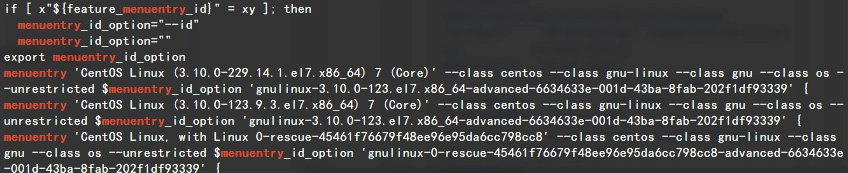
最新バージョンのカーネルをデフォルトの起動カーネルとして設定します。
たとえば、CentOS Linux (3.10.0-229.14.1.el7.x86_64) 7 (Core) が最新バージョンのカーネルの場合、次のコマンドを実行します。
grub2-set-default 'CentOS Linux (3.10.0-229.14.1.el7.x86_64) 7 (Core)'次のコマンドを実行して、設定が成功したかどうかを確認します。
grub2-editenv list以下のようなコマンド出力が返されます。
[root@iZbp1iufd7vqhweezkx**** ~]# grub2-editenv list saved_entry=CentOS Linux (3.10.0-229.14.1.el7.x86_64) 7 (Core)ECSインスタンスを再起動して、最新バージョンのカーネルを起動カーネルとして使用します。
エラーが解決したら、SMCクライアントを実行し、移行ジョブを再試行します。 詳細については、「SMCクライアントの実行」をご参照ください。